WiFiルーターをセットアップするときに、PPPoEなどのインターネット接続の種類に遭遇しました。ブランドに関係なく、TP-Link、Cisco、Mikrotik、Asus、D-Link、Zyxel Keeneticなど、どのルーターでも見ることができます。PPPoE接続プロトコルは、Rostelecom、Dom.Ru、TTK、Beeline、MTSなどのプロバイダーによって実際に使用されています。PPPoE接続とは何ですか?このタイプはPPTP、L2TP、DHCPとどのように異なりますか?Windows 10コンピューターからイーサネットに接続するためのインターネットプロバイダーのユーザー名、パスワード、サービス名を確認する方法は?この記事では、これらすべての質問を扱います。
PPPoEプロトコルとは何ですか?
PPPoE(またはPPPoE)接続は、WANポートを介してルーターまたはコンピューターをインターネットに高速接続するためのプロトコルの一種です。フルバージョンでは、「Point-to-Point Protocol over Ethernet」のように聞こえます。つまり、英語から翻訳されているため、ポイントツーポイントでインターネットに接続しています。
簡単に言えば、PPPoEはルーター、電話、ラップトップ、スマートテレビボックスからプロバイダーのサーバーへの暗号化されたトンネルです。かつては画期的なテクノロジーであり、ADSLチャネル経由で接続するよりもはるかに高速で安全なため、現在でも多くのプロバイダーで使用されています。PPPoEを介したインターネットへの接続は暗号化されているため、ネットワークにアクセスするには、認証データ(ログイン、パスワード、サービスプロバイダーのサービス名)を入力する必要があります。
PPPoE接続はPPTPとどう違うのですか?
PPPoE、PPTP、L2TP接続プロトコルの違いの理論的な詳細には触れません。ユーザーにとっての最終的な重要な情報、それらの違いは何であり、何がより良いのかを概説しましょう。
- PPPoEデータレートはPPTPより速い
- PPTPはPPPoEよりも信頼性が低い
- PPPoEには1つの接続しか必要ありませんが、PPTPには2つ必要です。1つはデータ送信用、もう1つはサービス情報用です。
- この点で、承認に必要なのはユーザー名とパスワードだけなので、PPPoEの構成は簡単です。
PPPoE接続とL2TP接続の違いは何ですか?
一方、L2TPはPPPoEと比較してより安全な接続です。これはプロバイダーのサーバーへのVPNトンネル接続であり、コンピューターまたはルーターにインストールされた証明書の形式で二重チェックされ、ログインとパスワードによる認証が行われます。ただし、このような保護には、安定した高速接続のためにルーターのより高いパフォーマンスが必要です。
- 2要素認証により、L2TPはPPPoEよりも安全です
- PPPoEはデバイスリソースに対する要求が少ない
- L2TPは、プロバイダーが使用するにはより高価です
- PPPoEは、コンピューターまたはルーターでの設定が簡単です
PPPoE、PPTP、L2TPのどちらが優れていますか?
どの接続プロトコルが優れていますか?PPPoEプロトコルは、セットアップの容易さとWANへの接続の信頼性の比率に関して、指定されたすべてのタイプの接続の中で最高です。インターネット接続はPPTPよりも安全ですが、L2TPほど安全ではありません。しかし、PPPoEは設定がはるかに簡単で、維持費も安くなります。ルーター設定のPPPoEとDHCPの違い
初心者からのもう1つのよくある質問は、PPPoEがDHCPとどのように異なり、どちらが優れているかです。これらの2種類のインターネット接続には共通点は何もないとすぐに言っておく必要があります。すでにわかったように、PPPoEはイーサネット上でトンネル接続を作成しています。DHCPは、接続のIPアドレス、ゲートウェイ、およびマスク設定を自動的に取得する方法です。
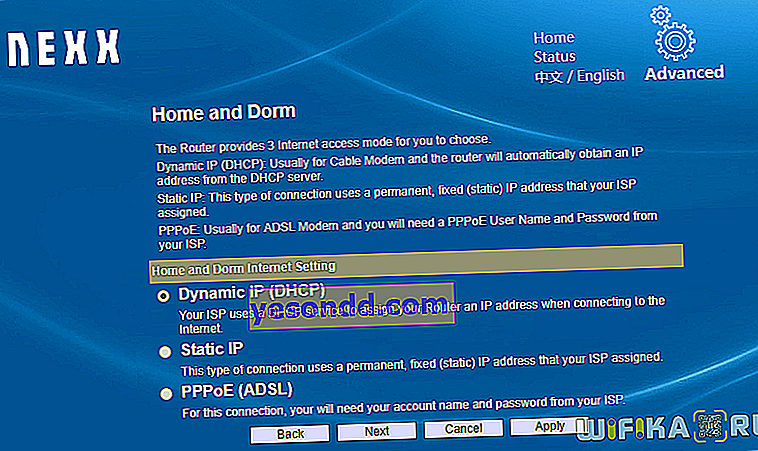
詳細については触れませんが、ルーターやコンピュータの電源を切ると切断されるPPPoEとは異なり、DHCPはインターネット接続を中断しないため、優れています。しかし、PPPoEまたはDHCPを選択する際のジレンマは、wifiルーターをセットアップするときに正確に発生すると思います。ここで選択する必要はありません。接続のタイプは、サービスプロバイダーによってすでに事前に決定されています。正しいタイプを見つけてインストールするだけです。次に、承認に必要なデータを入力します。ちなみに、DHCP接続はユーザー名とパスワードを指定しなくても自動的に確立されます。
Windows 10でPPPoE接続を作成する方法
Windows 10でPPPoEプロトコルを介してインターネット接続を作成するには、[スタート]メニューに移動して設定アイコンをクリックする必要があります
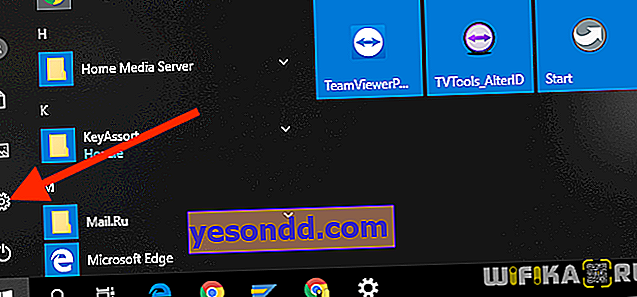
ここでは、「ネットワークとインターネット」と呼ばれるセクション「コントロールパネル」に進みます。

そして「ネットワークと共有センター」のリンクをたどってください

ここで「インターネット接続」を選択する必要があります
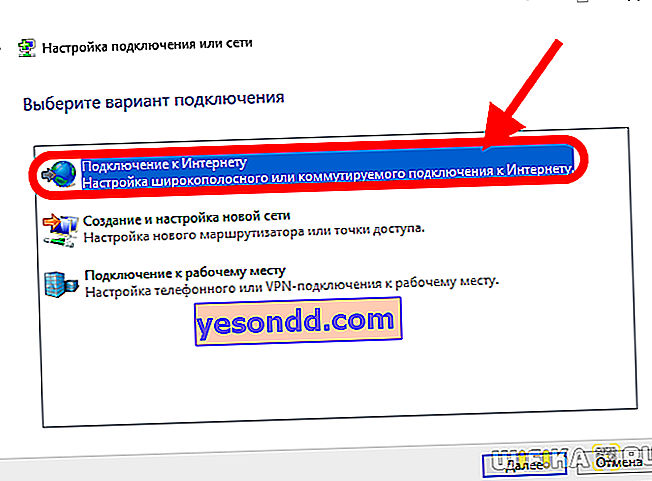
「高速接続(PPPoE)」を選択
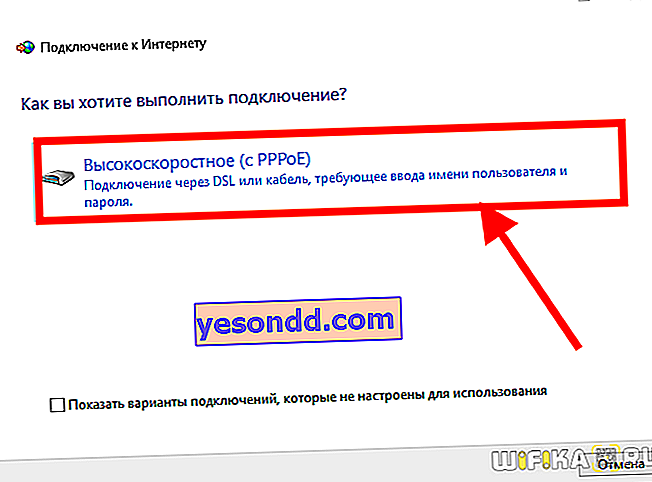
次のウィンドウで、インターネットプロバイダーからのログインとパスワードを適切なフィールドに入力します。名前として、私たちはあなたがリストであなたのつながりを認識するだろうどんなフレーズも示します。
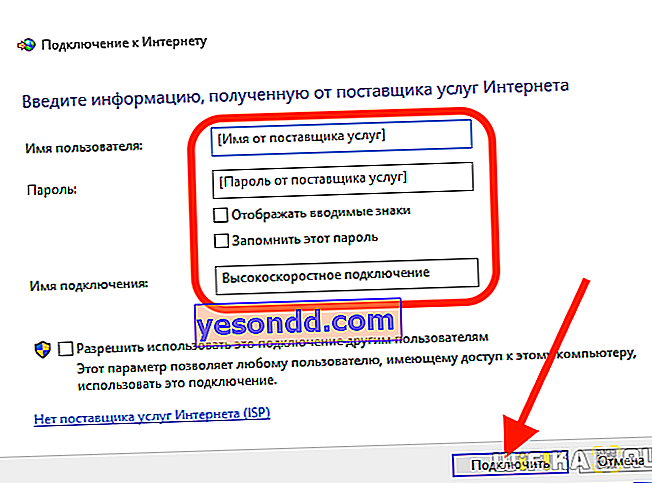
プロバイダーとの接続を確立したら、「完了」ボタンをクリックします
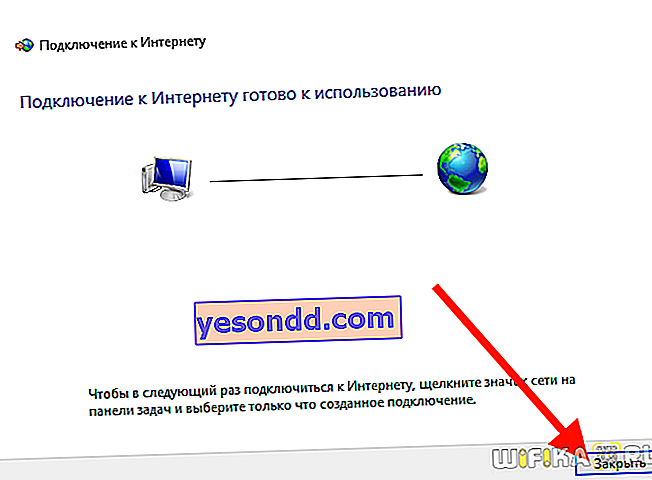
以上で、使用可能なネットワーク接続のリストに、指定した名前のPPPoE接続が表示されます。インターネットにアクセスするには、マウスの左ボタンでインターネットをダブルクリックする必要があります。
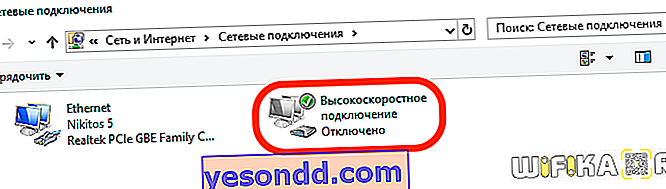
Windows 10で自動PPPoE接続をセットアップする方法
ただし、Windows 10でPPPoE接続を作成した後、インターネットにアクセスするには毎回このメニューをクリックする必要があります。ただし、オペレーティングシステムの起動時にPPPoE自動接続を設定できます。
これを行うには、Windowsの検索で「タスクスケジューラ」プログラムを見つけます。
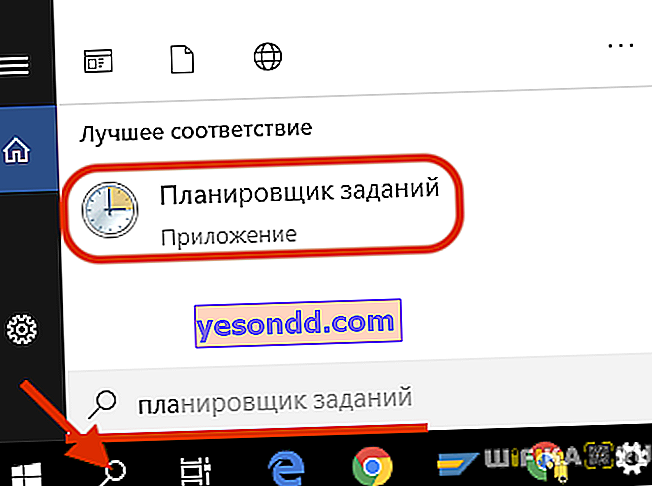
「Create a simple task」を選択します
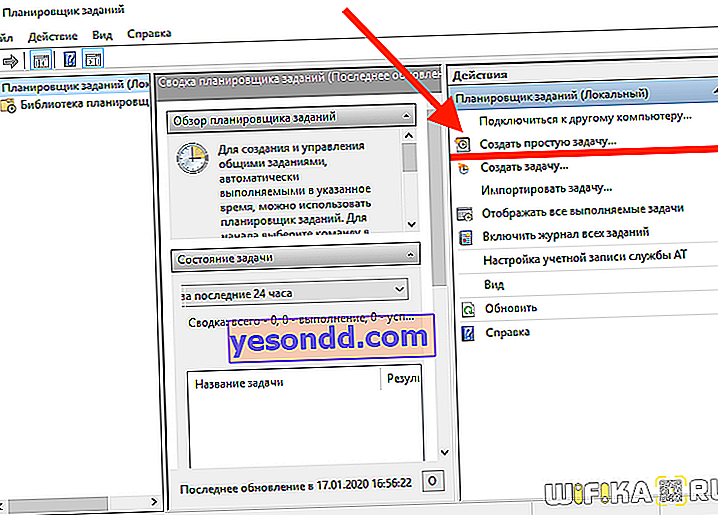
次に、「インターネットPPPoE」などの名前を付けます。
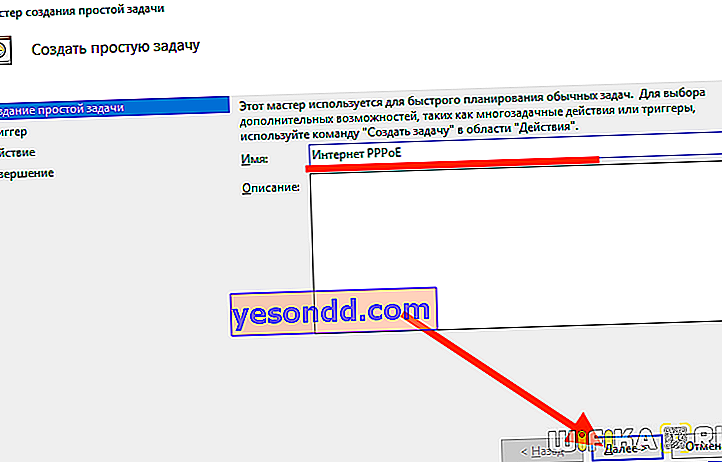
トリガー、つまりその実行条件として、「Windowsの起動時」を選択します
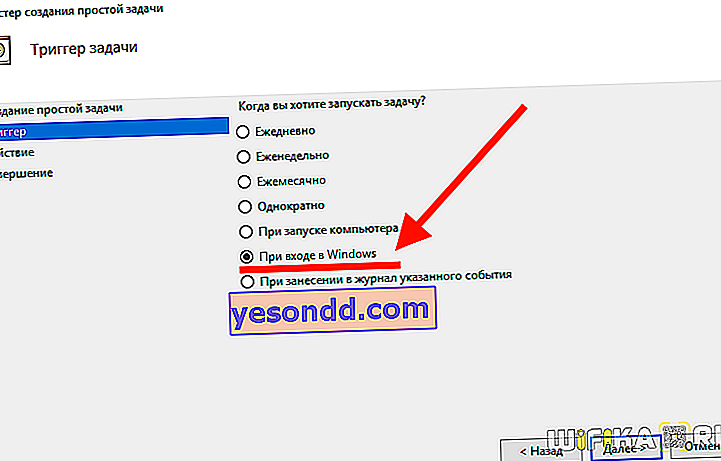
そして「アクション」項目の「プログラムを実行する」にチェックを入れます
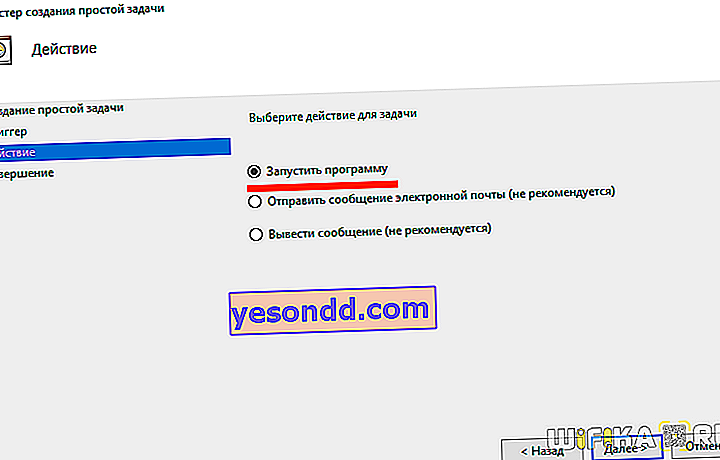
次に、注意して、インターネットに接続するための正しいデータを入力します。
- 「プログラムまたはスクリプト」フィールドに「rasdial」という単語を入力します
- 「引数の追加」列に、「WWW」WiFiKARU 123qwertyの行を挿入します。「WiFiKARU」の代わりにPPPoEログインを指定する必要があり、「123qwerty」の代わりにインターネットに接続するためのパスワードを指定します。
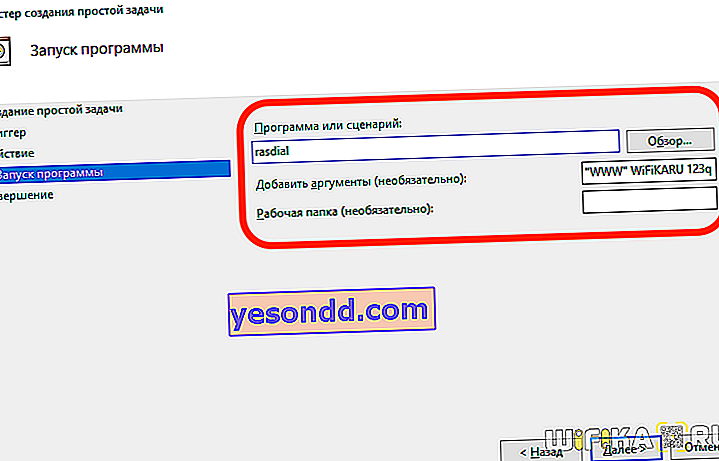
次のウィンドウですべての情報を確認し、「完了」をクリックします
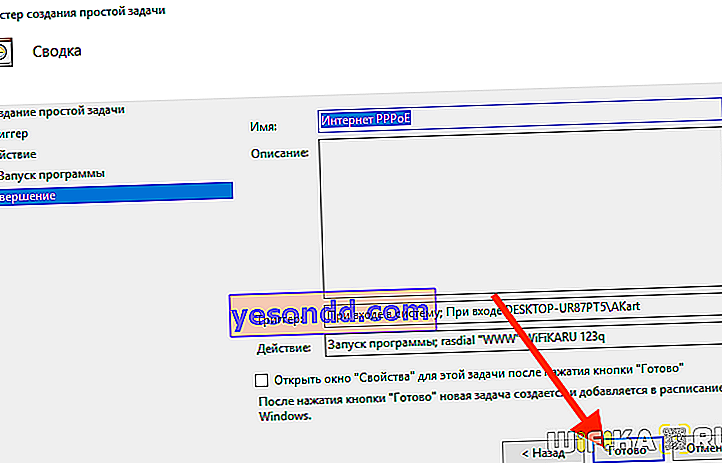
Windows 10でのPPPoEセットアップビデオ
Windows 10上のコンピューターをPPPoE経由でインターネットに接続するプロセスをビデオでより明確に見ることができます
Windows 10コンピューターでPPPoE接続を削除する方法
Windows 10からPPPoE接続を削除するには、「ネットワークコントロールセンター」の「アダプター設定の変更」に移動します

高速接続の名前を見つけ、それを右クリックして[削除]を選択します
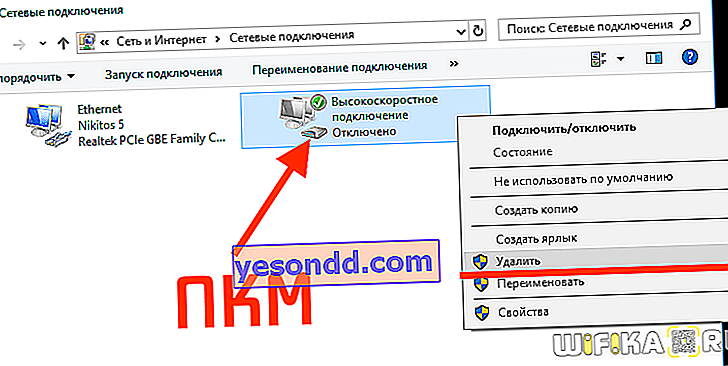
WiFiルーターでPPPoEを設定する方法
PPPoE経由で接続するには、ルーターのメニューに移動し、[インターネット設定]セクションで「PPPoE」タイプを見つける必要があります。このセクションが正確にどこにあり、どのように正確に呼び出されるかは、モデルによって異なります。ただし、どのルータでも-TP-Link、Zyxel Keenetic、Asus、D-Link、Mikrotik、Tenda、Netisなど。-この見出しがあります。
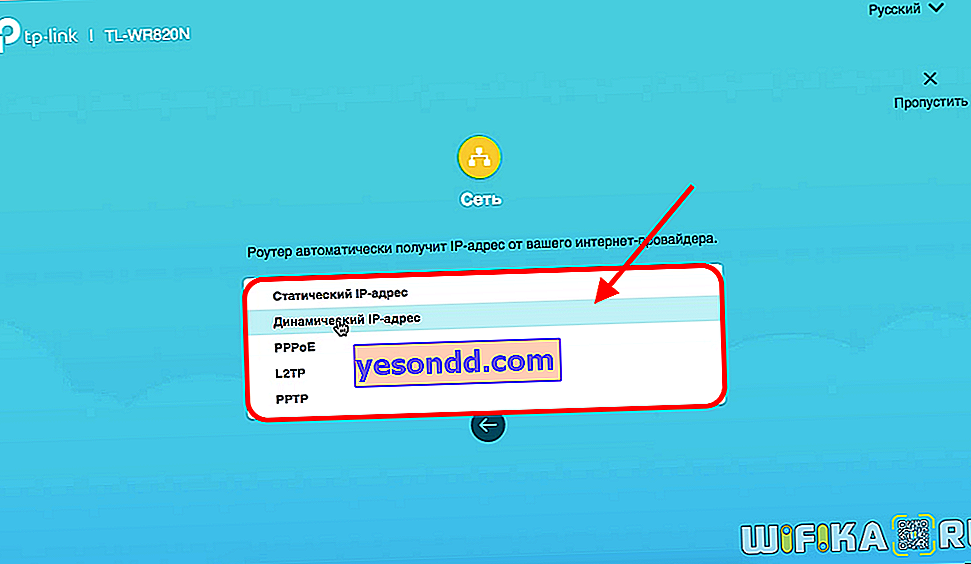
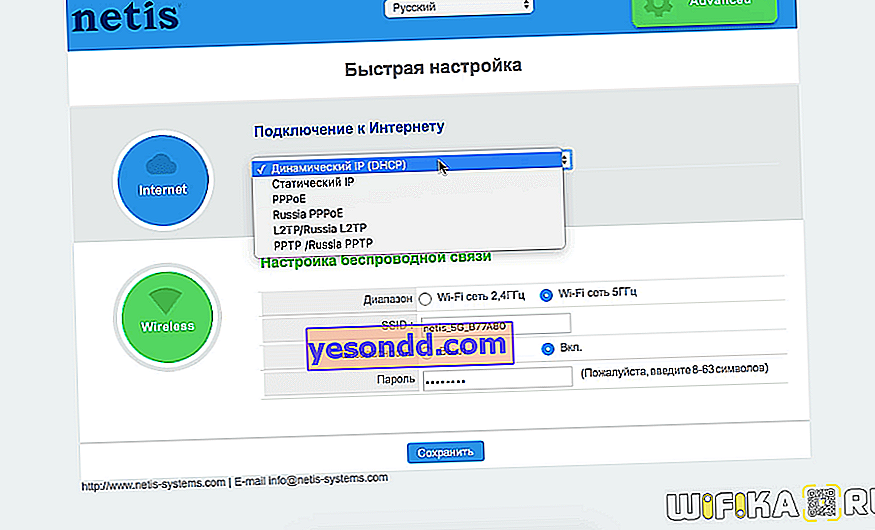

一部のブランドは、ファームウェアに組み込まれている必要なプロバイダーへの適切なタイプの接続を持っています。ユーザーは国とサービスプロバイダーを選択するだけです。通常、すでに人気のあるものはRostelecom、Beeline、MTS、Dom.Ru、TTKなどです。
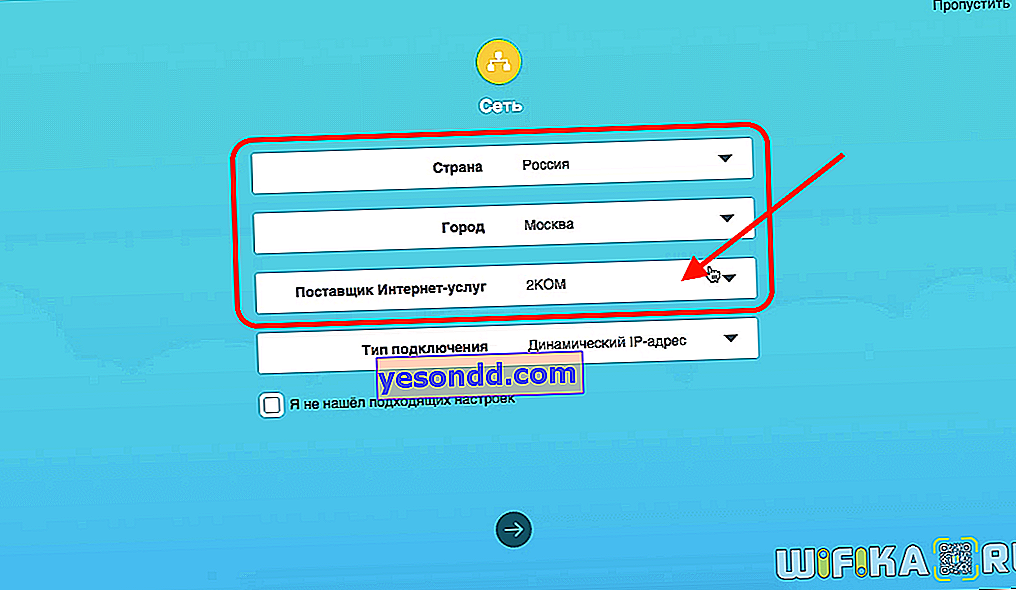
「PPPoE」を選択すると、基本的なデータ(ログイン用のパスワードと接続用のパスワード)を入力するためのフォームが開きます。
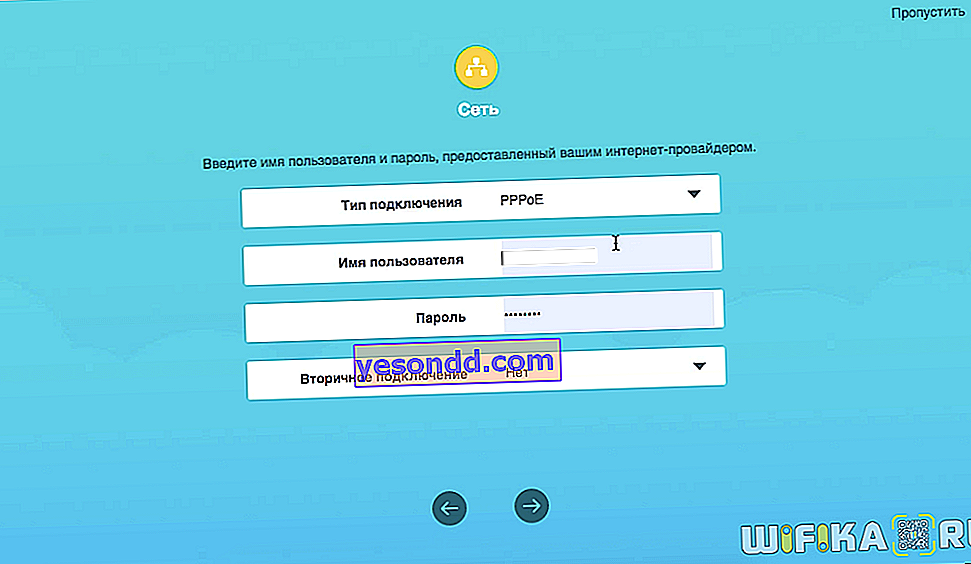

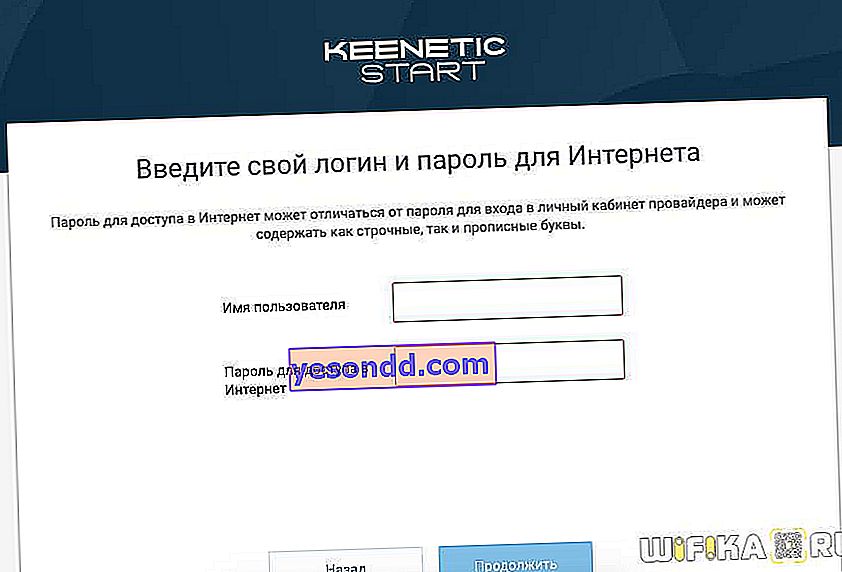
インターネットプロバイダーのログインとパスワード
PPPoEに接続するためのインターネットプロバイダーのログインとパスワードはどこで入手できますか?インターネットサービスプロバイダーに確認する必要があります。これは、サポートサービスに電話するか、契約を注意深く確認することで実行できます。ほとんどの場合、認証用のログインとパスワードが含まれています。インターネットへの接続時にPPPoE認証エラーを修正する方法-691、651、720、711
PPPoEを介してインターネットに接続する場合、状況によっては、モデムまたはコンピューターが発行するさまざまな認証エラーが発生することがあります。英語版のWindowsを使用している場合、「PPPoEが予期せず停止しました」というテキストが表示されることがあります。それらの意味と修正方法について簡単に説明します。
- エラー691-インターネットプロバイダーから誤ったユーザー名またはパスワードを入力したことを通知します。プロバイダーとの接続を確立する際のエラーの別のオプションは、関税の期限切れの支払いです。個人口座に行き、口座残高を補充する必要があります
- インターネットへの接続時のエラー651-プロバイダーのサーバーが利用できません。おそらくこれは可能ですが、過負荷が原因です。ほとんどの場合、技術的な作業が回線上で実行されているため、サポートに連絡して、いつ終了するかを確認する必要があります。
- 711 PPPoEエラーは「リモートアクセス接続マネージャーサービスを読み込めませんでした」と呼ばれます。これは、プラグアンドプレイ、リモートアクセス自動接続マネージャー、リモートアクセス接続マネージャー、テレフォニー、SSTPサービスなどのWindowsサービスの問題が原因で発生する可能性があります。
これを修正するには、Windowsサービスのセクションに移動して、それぞれを確認します。必要に応じて手動で停止および再起動できます。
- エラー720は、Beelineサブスクライバーによく見られ、リモートアクセスアダプターに関連付けられているTCP / IPプロトコルの誤った操作に関連しています。Windows 10でこのコンポーネントを削除してから再インストールする必要があります。問題の解決の詳細については、MicrosoftのWebサイトを参照してください。
